Navigation sur iPhone ne fonctionne pas (reste bloquée)
Dans cet article, nous abordons comment résoudre un problème où la navigation sur carte et les fonctions GPS ne fonctionnent pas correctement sur l\

Google Maps conserve un historique de tous vos déplacements. Cela pourrait être utile à certains car vous ne savez jamais quand vous pourriez retourner à cet endroit. Mais, certains pourraient ne pas aimer l'idée que Google conserve ces informations et souhaitent maintenant effacer leur historique Google Maps après chaque utilisation.
Pour effacer votre historique Google Maps , vous devez d'abord savoir comment y accéder. La bonne nouvelle est que les étapes sont faciles à suivre et que vous avez effacé votre historique avant même de vous en rendre compte. Donc, si vous n'avez pas beaucoup de temps pour le faire, vous aurez tout de même du temps à perdre.
Que vous utilisiez Android ou iOS, vous serez heureux de savoir que les étapes sont les mêmes. Tout ce que vous avez à faire est d'ouvrir Google Maps et d'appuyer sur votre photo de profil . Lorsque la nouvelle fenêtre apparaît, choisissez Paramètres .
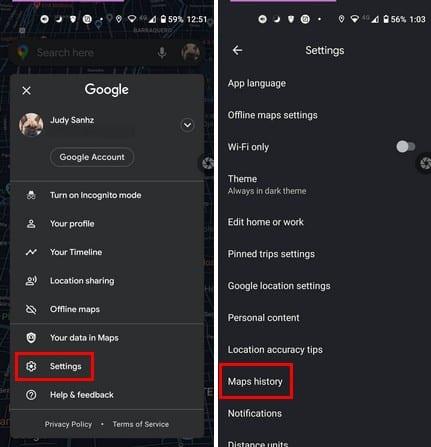
Une fois que vous êtes dans les paramètres, l'option Historique des cartes sera vers le bas sans glisser. Sur la page suivante, appuyez sur les points à droite de l'endroit où il est indiqué Rechercher votre activité. Si vous glissez un peu plus vers le bas, vous pouvez voir une liste des endroits où vous êtes allé.
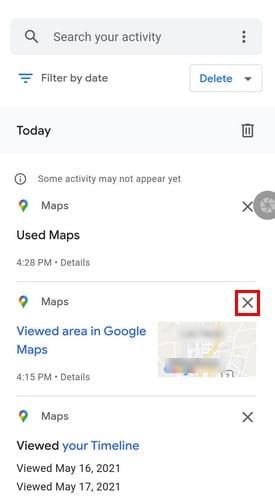
Si vous souhaitez uniquement effacer cette visite que vous ne voulez pas que quiconque voie, appuyez accidentellement sur le X à sa droite et elle sera effacée.
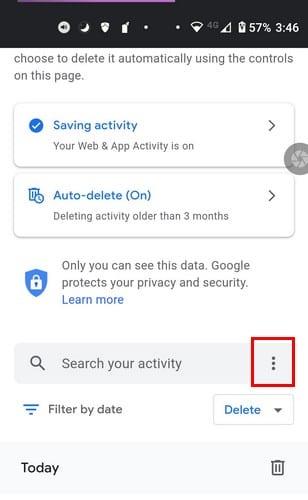
Vous verrez des options telles que :
Vous pouvez choisir d'effacer votre activité aussi peu qu'une heure, Dernier jour, Tout le temps et Plage personnalisée dans l'activité de suppression.
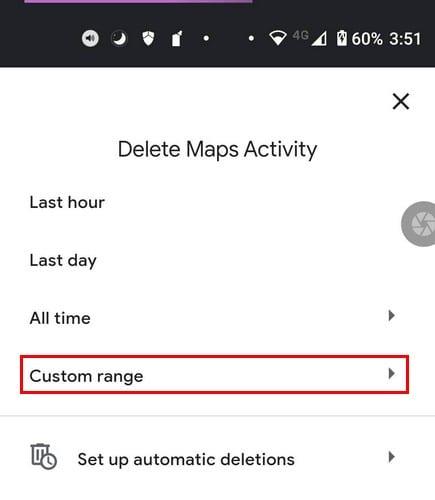
Dans Plage personnalisée, vous devrez définir les dates de début et de fin auxquelles vous souhaitez que les données soient effacées. Une fois que vous avez défini les dates, appuyez sur le bouton Suivant, vérifiez la date pour vous assurer qu'il n'y a pas d'erreurs. Choisissez le bouton Supprimer et vous êtes prêt à partir.
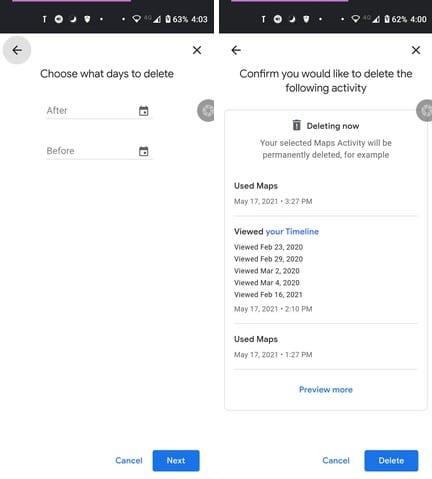
Si vous rencontrez des problèmes avec cette option, vous pouvez toujours essayer :
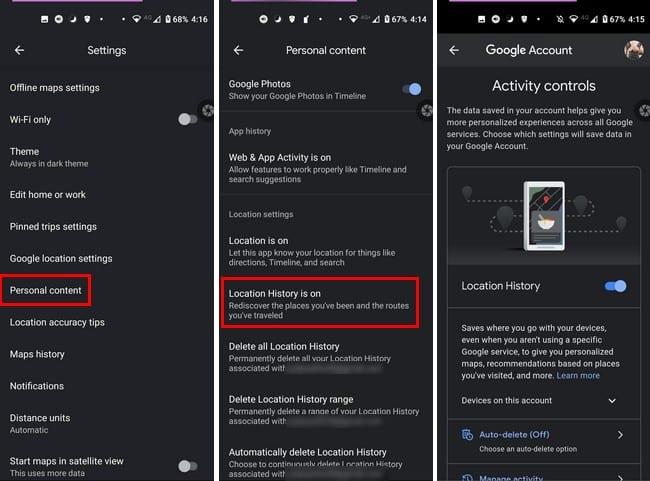
Ici, vous pouvez désactiver l'historique des positions ou descendre un peu et gérer votre activité ou ajuster l'option de suppression automatique à votre guise.
Lorsque vous accédez à l'activité Maps, appuyez sur l'option de suppression automatique. Si vous n'avez jamais touché à cette option auparavant, elle doit être désactivée par défaut.
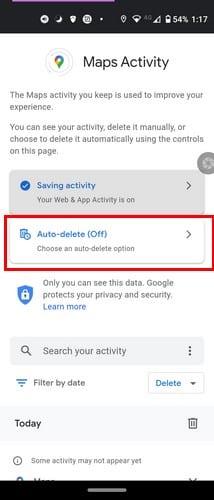
Sur la page suivante, appuyez sur le menu déroulant pour la première option. Il indiquera l'activité de suppression automatique antérieure à, et dans le menu déroulant, vous verrez des options telles que trois mois, 18 mois et 36 mois. En bas, vous verrez une section intitulée Questions courantes. Vous pouvez obtenir des réponses à What's Web and App Activity; combien de temps est bon pour moi? Comment puis-je contrôler mes données autrement ?
Une fois que vous avez choisi un délai pour effacer vos données, appuyez sur le bouton Suivant en bas à droite pour continuer. Vous verrez un message vous indiquant que vos préférences ont été enregistrées. Appuyez sur le bouton Got it en bas à droite pour quitter.
Donc, vous pensez avoir téléchargé une carte de trop. Ne vous inquiétez pas car le processus d'effacement de toutes ces cartes téléchargées est facile. Ouvrez Google Maps et appuyez sur votre photo de profil. Appuyez sur l'option Cartes hors ligne.
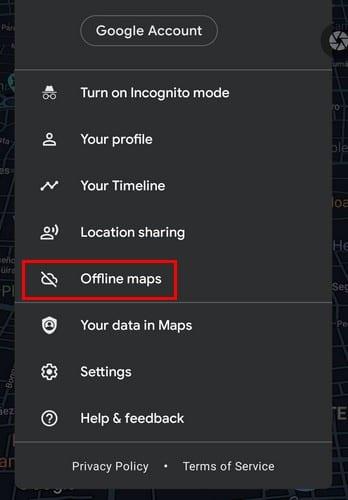
Sur la page suivante, vous verrez toutes les cartes que vous avez téléchargées. Localisez la carte que vous souhaitez effacer et appuyez sur les points à droite et choisissez l'option de suppression. Sous le nom de la carte, vous verrez la date d'expiration. Si votre objectif est d'effacer les cartes qui ont expiré, cette information est bénéfique.
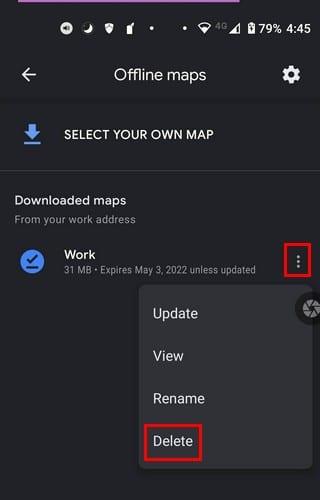
Lorsque vous n'avez que les cartes dont vous avez besoin, il est facile de trouver la carte dont vous avez besoin quand vous en avez besoin. Mais, si vous n'effacez vos cartes qu'une fois par an, par exemple, il peut être difficile de trouver certaines cartes à effacer. Avez-vous eu beaucoup d'applications à effacer ? Faites-le moi savoir dans les commentaires ci-dessous. N'oubliez pas non plus de partager l'article avec d'autres sur les réseaux sociaux.
Dans cet article, nous abordons comment résoudre un problème où la navigation sur carte et les fonctions GPS ne fonctionnent pas correctement sur l\
Découvrez comment changer la devise dans Google Maps en quelques étapes simples pour mieux planifier vos finances durant votre voyage.
Si certaines étiquettes Google Maps ne sont plus pertinentes, vous pouvez simplement les supprimer. Voici comment vous pouvez le faire.
Calibrez la boussole de Google Maps pour résoudre les problèmes de position avec des étapes simples et efficaces.
Découvrez comment trouver le point médian sur Google Maps en utilisant différentes méthodes, y compris la mesure de distance et les coordonnées.
Bien que Google Maps ne prenne pas en charge la fonctionnalité de rayon, vous pouvez utiliser un service de carte en ligne alternatif pour tracer un rayon autour d
Google Maps peut afficher des informations d'altitude sur PC et mobile. Pour utiliser cette fonction, vous devez activer l'option Terrain.
Besoin de faire le plein d'essence ? Voir où se trouve la station-service la plus proche sur Google Maps.
Vous pouvez télécharger et stocker des cartes d'une zone dans Google Maps afin qu'elles soient toujours disponibles hors ligne ou dans des zones avec des connexions sans fil inégales.
Si Google Maps ne parvient pas à effectuer une rotation automatique pendant que vous naviguez, ce guide vous propose trois solutions pour résoudre ce problème.
Découvrez comment enregistrer des emplacements dans Google Maps pour Android.
Avez-vous déjà été coincé dans un endroit inconnu, sans Internet, et vous avez besoin de Google Maps pour vous aider à trouver votre chemin vers la sécurité ? Préchargez les cartes pour éviter cette situation.
Si l'application Google Maps n'est pas en mesure de mettre à jour votre position en temps réel pendant que vous naviguez dans la ville, utilisez ce guide pour y remédier.
Si Google Maps n'affiche pas la vue sur la rue, vous pouvez suivre certaines étapes de dépannage pour résoudre ce problème.
Si vous utilisez souvent le même itinéraire, il est très pratique de l'enregistrer sur Google Maps. C'est pourquoi nous avons créé ce guide.
Si vous vous demandez s'il existe des paramètres pour forcer Google Maps à rester sur les routes pavées, lisez ce guide pour connaître la réponse.
Découvrez comment modifier la langue de Google Maps sans avoir à toucher aux paramètres de langue de votre appareil. C'est plus facile que vous ne le pensez pour votre appareil Android.
Que faire si Google Maps n'affiche pas l'option vélo ? Ce guide vous propose quatre suggestions de dépannage pour vous aider.
Voici quelques conseils pour que Google Maps fonctionne à sa vitesse habituelle. Conseils adaptés aux débutants.
Les stories Facebook peuvent être très amusantes à réaliser. Voici comment vous pouvez créer une story sur votre appareil Android et votre ordinateur.
Découvrez comment désactiver les vidéos en lecture automatique ennuyeuses dans Google Chrome et Mozilla Firefox grâce à ce tutoriel.
Résoudre un problème où la Samsung Galaxy Tab A est bloquée sur un écran noir et ne s
Un tutoriel montrant deux solutions pour empêcher définitivement les applications de démarrer au démarrage de votre appareil Android.
Ce tutoriel vous montre comment transférer un message texte depuis un appareil Android en utilisant l
Comment activer ou désactiver les fonctionnalités de vérification orthographique dans le système d
Vous vous demandez si vous pouvez utiliser ce chargeur provenant d’un autre appareil avec votre téléphone ou votre tablette ? Cet article informatif a quelques réponses pour vous.
Lorsque Samsung a dévoilé sa nouvelle gamme de tablettes phares, il y avait beaucoup à attendre. Non seulement les Galaxy Tab S9 et S9+ apportent des améliorations attendues par rapport à la série Tab S8, mais Samsung a également introduit la Galaxy Tab S9 Ultra.
Aimez-vous lire des eBooks sur les tablettes Amazon Kindle Fire ? Découvrez comment ajouter des notes et surligner du texte dans un livre sur Kindle Fire.
Vous souhaitez organiser le système de signets de votre tablette Amazon Fire ? Lisez cet article pour apprendre à ajouter, supprimer et éditer des signets dès maintenant !

























